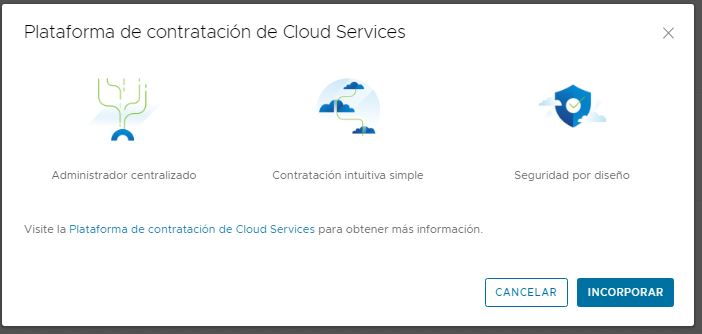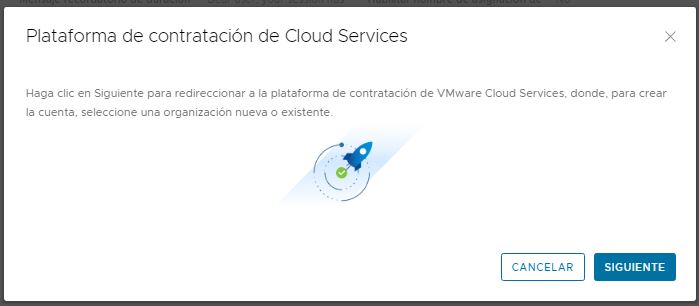Al incorporar el arrendatario de Horizon Cloud a VMware Cloud Services Engagement Platform se asocia Horizon Cloud con la organización VMware Cloud services del grupo o la organización.
A partir de agosto de 2022, Horizon Cloud Service - next-gen tiene disponibilidad general y cuenta con su propia guía, Uso del plano de control de Horizon next gen.
Una indicación del entorno que se tiene (next-gen o first-gen) es el patrón que aparece en el campo de URL del navegador después de iniciar sesión en el entorno y ver la etiqueta Horizon Universal Console. En entornos de next-gen, la dirección URL de la consola contiene un fragmento como /hcsadmin/. La URL de la consola de first-gen muestra una sección diferente (/horizonadmin/).
Al finalizar estos pasos, puede iniciar sesión en la organización en VMware Cloud services y usar la tarjeta Horizon Cloud en Mis servicios.
Cuando el registro de arrendatario de Horizon Cloud está configurado con la opción de incorporarse a VMware Cloud Services Engagement Platform y el arrendatario aún no está asociado a una organización de VMware Cloud services, aparece un banner azul en la parte superior de Horizon Universal Console. Este banner proporciona una forma de activar el proceso de incorporación. La siguiente captura de pantalla muestra lo que puede ver si el registro de arrendatario cumple estas condiciones.

Este banner no aparecerá en las siguientes situaciones:
- Cuando se accede a la consola haciendo clic en la tarjeta Horizon Cloud de la consola del entorno de Workspace ONE. En este escenario, donde tiene una tarjeta Horizon Cloud en su área de servicios de la consola de Workspace ONE, el arrendatario de Horizon Cloud ya está incorporado con VMware Cloud Services Engagement Platform.
- Cuando el registro de cliente de Horizon Cloud no está configurado con la opción de incorporar el entorno a VMware Cloud Services Engagement Platform. Para solicitar acceso a esta función, póngase en contacto con el soporte de VMware como se describe en https://kb.vmware.com/s/article/2006985.
En este proceso de extremo a extremo, se creará la cuenta en VMware Cloud services y se seleccionará una organización existente, o bien se creará una nueva organización dentro de VMware Cloud services. Para obtener más información sobre este proceso en VMware Cloud services, consulte los temas Cómo puedo registrarme en VMware Cloud Services y Administración de accesos e identidades en la documentación de VMware Cloud Services.
Procedimiento
Resultados
Cuando este proceso finalice correctamente, estos elementos estarán bien configurados.
- En el portal de VMware Cloud Services (
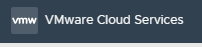 ), entre los servicios enumerados para la organización de VMware Cloud services asociada, verá Horizon Cloud Services. Si hace clic en esa entrada, comenzará automáticamente el proceso de inicio y autenticación en la Horizon Universal Console con las credenciales de su cuenta de Cloud Service desde VMware Cloud services.
), entre los servicios enumerados para la organización de VMware Cloud services asociada, verá Horizon Cloud Services. Si hace clic en esa entrada, comenzará automáticamente el proceso de inicio y autenticación en la Horizon Universal Console con las credenciales de su cuenta de Cloud Service desde VMware Cloud services. - La página Configuración general de Horizon Universal Console indica que se completó la incorporación a VMware Cloud services.
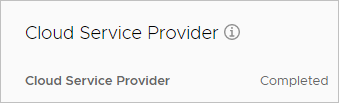
Nota: El proceso para asociar el arrendatario de Horizon Cloud y la organización de VMware Cloud services puede tardar algún tiempo. Para comprobar el estado actual, utilice el icono de actualización en la sección Proveedor de servicios de nube de la página Configuración general. Si pasaron más de treinta minutos y no se muestra el estadoCompleted, póngase en contacto con el servicio de soporte de VMware para obtener asistencia, como se describe en https://kb.vmware.com/s/article/2006985.